Hogyan lehet eső Photoshop


Eső nem egy folyamatos, mint a zuhany. Eső hullámokban jön. Egy ponton esik több, a másik kevésbé, majd fordítva. A távoli tárgyak szinte rejtett eső. Ha ez a vihar nem lehet bárhol, ha a fény egy napsütéses napon. aura „természetesség” jön létre, mivel ezeket a szempontokat. Érezd a szerző, hogy egy ilyen fotó kollázs, amely, mint a művész, figyelembe veszi az összes „fizika” folyamat. Throw eső réteg fölött a fénykép nem nehéz. Megpróbálom, hogy figyelembe vegyék az ilyen részleteket a leckét, és természetesen, mint mindig, akkor lesz elérhető, hogy az én PDS Fail minden réteg és hatások ahol minden lehet megtekinteni, hogy csavarja, hogy megpróbálja megváltoztatni. De most kezdik, hogy a megfelelő eső Photoshop.
Kinyitottam megtalálható a Google a város képét, és mindenek felett, meg kell, hogy feltárja a réteg fotók Réteg> Új> Háttér réteg

Hozzon létre egy fekete kitöltési réteget a Réteg> Új kitöltési réteget> Solid Color, és helyezze el az alábbi képeken. Meg kell ezt a réteget, hogy mi történik a levegőben, amikor kezdeni maszk.
Mi a módja annak, hogy elrejtse a maszk, a leggyorsabb ebben a helyzetben? Ha akartam mindent megtenni a dicsőség, akkor minden bizonnyal választotta volna a Sokszög lasszó. kézzel fogja oda a teljes égbolt megmaradna a kiválasztási csatornákat, csak abban az esetben, és hozna létre egy maszkot enyhe gradiens közelebb a tető az épület. Ha akartam csinálni mindent gyorsan, és ebben a helyzetben akartam, szeretném használni Select> színskálát. amiről tudja olvasni részletesen cikkemben a színskálát. Ahogy kiemelte színe, mint a útmutató, hogyan kell kiosztani egy területen, és a másik jelentése. Most, a Select> Színek párbeszédpanelen kattintson az égen pipettával. Ezután válassza ki a csepegtető egy plusz, és áthajtani az égen, amíg kiválasztja az egészet. És OK, ha végzett.

Van egy válogatást, hozzon létre egy maszk réteg> Layer Mask> Reveal Selection És ha nem túl jó álca, olvassa el a cikksorozat maszk a Photoshop. Most láthatjuk, az ég eltűnt, de az alsó része az ég valószínűleg a sok szemetet. És ez különösen könnyen belátható, ha megnyomja az ALT billentyűt, és kattintson az ikonra maszkot a Rétegek palettán. Ezután a kép alakul maszk mód, és nem látott semmit, csak neki.
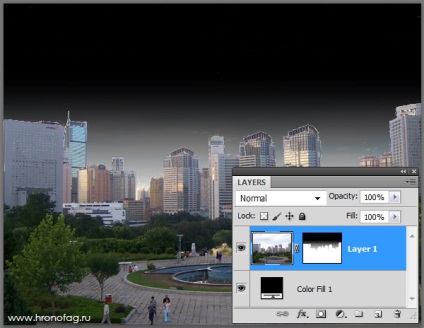

Kinyitom További fotó a hurrikán előtt felhők és másolja azt a munkaterületet. Tegyünk egy fotó egy réteg a város. Most a feltételek az eső úgy tűnik, hogy több, mint meggyőző, mint mi folytatjuk a munkát.

Mi eső? A legtöbb esetben ez kaotikus fény csíkok. Létrehozni őket használjuk egy pár különböző szűrők és keverési módot. Itt az első módja, hogy az eső. Hozzon létre egy új, üres réteget, és töltse meg a 50% -os szürke színt Szerkesztés> Fill

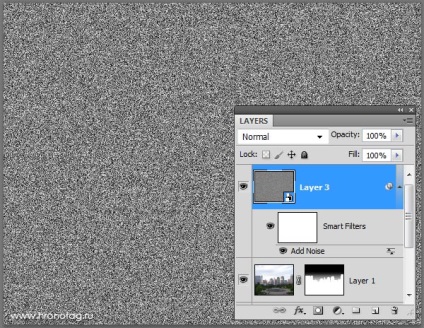
Most smazhem zaj alkalmazásával Filter> Blur> Motion Blur. Szürke réteg veszi formájában félig eső. Továbbra is csak a valahogy eltávolítani a szürke sávok, így fehér.

És ez az, amire szükségünk van a keverési módokat. Rétegek Rétegek panelen jelölje ki az Overlay módban. Overlay - egyfajta kontrasztos keverési módokat. Ez megöli az összes hasonló értékeket 50% szürke. Így csak egy erős fény és a sötét képpontok. Az eredmény megfelelő kontraszt réteg eső.
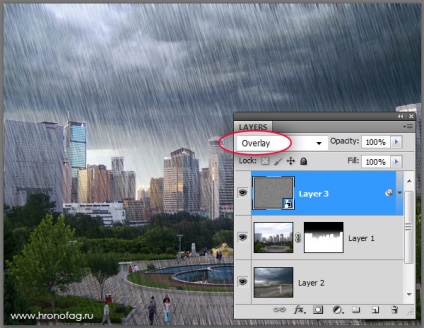
A másik módszer, hogy hozzon létre egy eső keverési beállítások Réteg> Réteg Style> Keverési beállítások Ismétlődő eső réteg> Dublicatte réteg. és elrejti az első kiviteli alakban. Munka a második. A keverési lehetőségeket fogok visszatérni a keverési módot normál és játszani Blend Ha a beállításokat. Ezek lényege, csúszkák a következők. Blend Ha - elrejti világos képpontok és sötét pixel. Válassza fekete csúszka és mozgassa az irányba, fehér, fekete és szürke, míg a pixelek nem kezdenek eltűnni. Nem nehéz belátni, hogy a kapott kép megfosztották. Ez azért van, mert nem használja a Blend Ha Anti-Alias. Az ALT és kattintson a fekete csúszkát. Látni fogja, hogy két részre szakadt, és a terület két része között is létre fog hozni egy sima átmenetet fény szürke pixel.

Minden, ami továbbra tennie, hogy tegye a Screen keverési módot. melynek középpontjában a könnyebb pixel, és megsemmisíti az összes sötét és sötétszürke. És ez egy másik módja annak, hogy hozzon létre reálisabb a fejemben eső Photoshop programban. De hagyjuk itt, amíg az első (drámai), az eső egy opció, hogy mi van a Sablon és tovább fogja finomítani eső Photoshop

A fő probléma ebben az esőben, hogy folyamatos. Ő pontosan ugyanaz az égen, a háttérben az épületek a háttérben fák. Ez a lényege annak természetellenes. Fogok létrehozni egy maszk rétegen az eső réteg> Layer Mask> Reveal Selection és fekete kefe puha élek elrejteni eső különböző helyeken. Most „ül” a képeken is harmonikus.

Kinyitottam egy másik kép a kép villám. Alkalmazza Select> Színek válasszon egy pipetta plusz jel (Hozzá minta), és költ a fehér rész a villám. Aztán felemelte markolat pixel paraméter bizonytalanság. Kattintson az OK gombra. És csak vágja a kiválasztási Szerkesztés> Kivágás

Ismétlődő vágott része minden réteg és hozzon létre egy fekete réteg Réteg> Új kitöltési réteget> Solid Color Most csak eltávolítjuk a szokásos radír Radír eszköz az összes extra része a kiválasztás a villám, a házak ablakai, extra fények. Talán még egy kis kenetet használatával Filter> Blur> Felületi a Blur

Amikor villámlás kap abban a sorrendben I át azt a képet, amely a város. Vettem egy szabályos kefe Brush Tool puha élek, úgy döntöttem, fehér, tedd nagy jelentőséget az átláthatóság és könnyített a tetején a cipzár, így nézett ki, természetes. A pont, ahonnan a villámcsapás mindig világít.
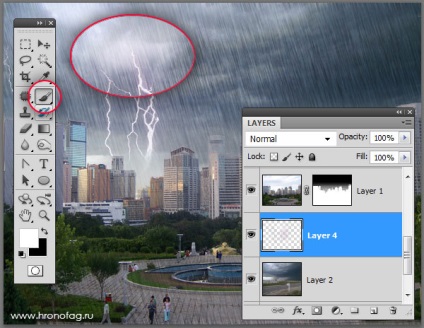
Továbbra is dolgozni színű. Az eredeti fénykép volt egy nap, és egyenletes eloszlását a fény, de egy vihar, amikor egy sötét felhő kiterjed a terület sötétebb lesz. Tsvetokorrektiruyuschy létrehozhat egy réteget a Réteg> Új réteg Adjustiments> Levels Alsó szürke érték csúszka, így a kép sötétebb lesz. Ezután hozzon létre egy üres maszk. Ha jött létre azzal a réteggel szintek - töltse ki feketével vagy invert Ctrl + I B, ha a maszk réteg teljesen elrejti a hatást, már fokozatosan hozza a hatás egy puha, fehér ecsettel átlagos mértéke átláthatóságot. Alkalmazza ezt a hatást, hogy az alján a fotó, a parkban, mert ott sötétebb esetén egy vihar.

Építsd Filler gradiens réteget a Réteg> Új kitöltési réteget> Gradient. A megjelenő ablakban hozzon létre egy gradiens fehérről feketére Radial beállítások - Szeretnék létrehozni árnyékolás a széleit egy fotót. Kattintson az OK gombra, és a színátmenetes kitöltés, meg szorzás keverési módot a Rétegek palettán.

Van néhány természetellenes rózsaszín ragyogás a villám, megjavítjuk, hogy most. Hozzon létre egy új réteget színkorrekció Réteg> Új Adjustiments réteg> Hue / Saturation villám. Tedd Színezd jelölőnégyzetet a Hue / Saturation ablakot, és festeni a villám, egy kékes színű. Természetesen együtt a villám fog fordulni az ég, de nincs rá szükség. Ezért válasszuk vetokorrektsiyu (villámcsapás kell helyezni egy réteg alább), és válassza a Réteg> Új Clippping maszkrétegen egy kis csak akkor működik keretében a villám.

Hozzon létre egy másik színkorrekció Réteg> Új réteg Adjustiments> fölötti szintek minden réteg. Ezúttal nem a maszk, a minden szektorban és növeli az értékét a világos részek egy fotót.

Ezen a ponton megállt volna, kivéve, egy kivétellel. A eső úgy néz ki, nem rossz, de még mindig természetellenes. Igen, ez poluskryli néhány helyen, és jobb, ha „falu” a képen, de ez éppen az ellenkezője, hogy mi történik a valóságban. Általában az esőben, látjuk a távoli tárgyak rosszul. Nos látjuk közeli tárgyakat, és az is világos, hogy miért. Néha távoli faj teljesen elrejteni az eső réteg, a felhőszakadás nem lát ház vagy táj. Ezért van szükség egy második eső, és azt használni egy réteg eső, amiben bizonyította Blend Ha funkciót.

Azt válassza ki a réteget, kapcsolja be, és hozzon létre egy maszkot elrejti a Réteg> Layer Mask> elrejtése, majd válasszon ki egy nagy puha kefével átlagos mértékű átláthatóságot áttetszőség és elkezdik azt a hatást mutatja az eső, ami a maszk látható része az ágyon. Hozok extra eső, hogy a távoli fotográfia területén, a kilátás nyílik a városra, a város lenne gyakorlatilag láthatatlan ebben az esőben. Hozok egy kicsit a parkban. De körbejárja a fák, amelyek közel állnak a fotós. És én nem terheli túl az ég eső. És ez, barátaim, akkor talán az utolsó fellépés ezen a fotón.

Ha tetszett a bemutató, kattintson a gombra Like.